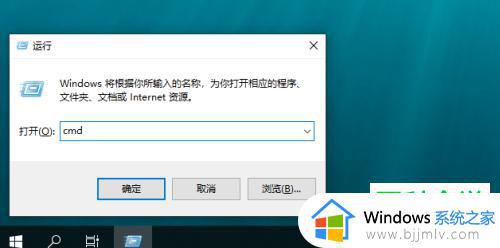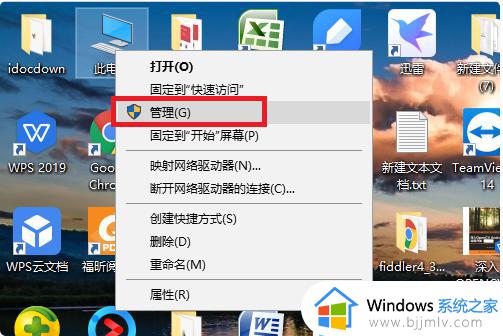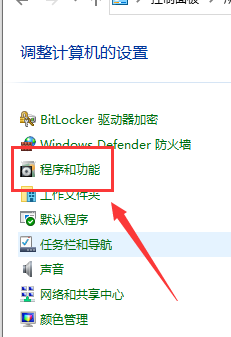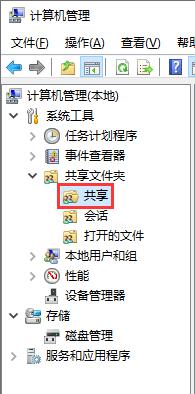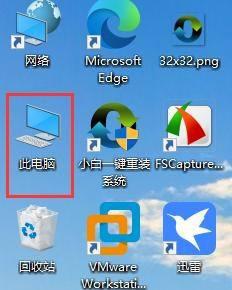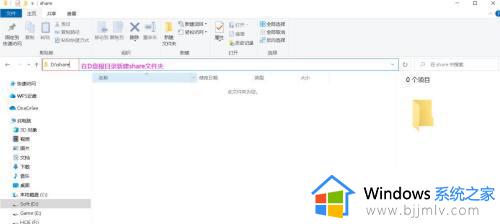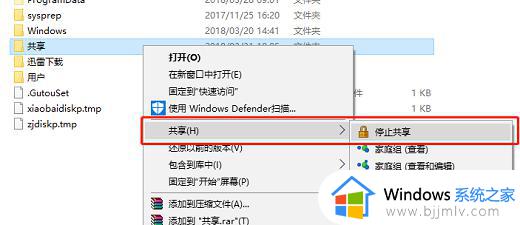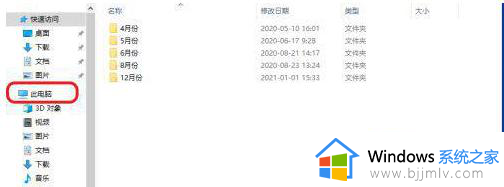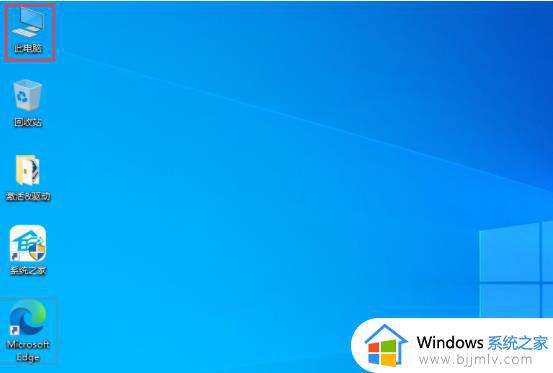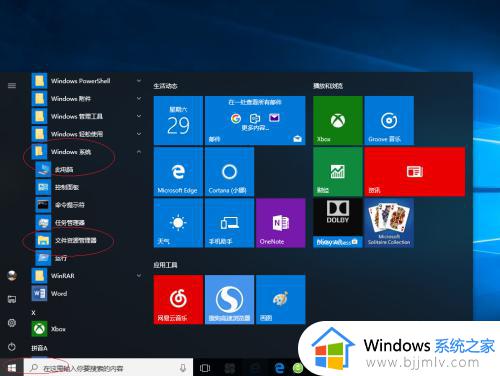win10查找共享文件夹方法 如何查看win10共享文件夹
现在我们很多小伙伴都使用的是win10操作系统,在使用win10操作系统的时候我们应该都会需要传输文件,有小伙伴感觉使用u盘进行传输十分的麻烦,于是就想要使用共享文件夹,但是不知道怎么查看 ,下面小编就教给大家win10查找共享文件夹方法,有需要的小伙伴快来看看吧。
具体方法:
1. 首先第一步鼠标右键单击【此电脑】图标,在弹出的菜单栏中根据下图箭头所指。点击【管理】选项。
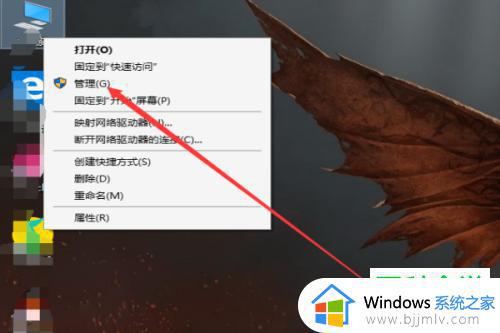
2. 第二步打开【计算机管理】窗口后,根据下图箭头所指,依次点击【系统工具-共享文件夹-共享】。
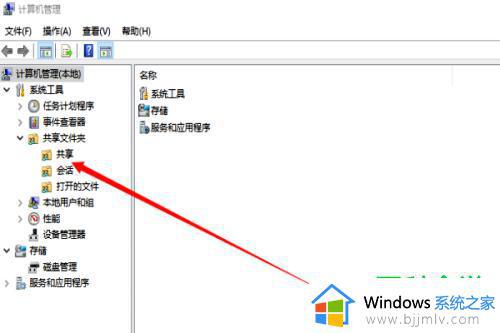
3. 最后在右侧页面中,根据下图箭头所指,即可查看所有共享文件夹。
方法二:
1. 首先第一步先按下【Win+R】快捷键打开【运行】窗口,接着在方框中输入【cmd】。然后根据下图箭头所指,点击【确定】选项。
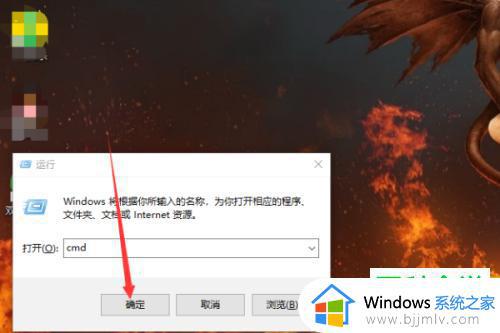
2. 第二步打开【cmd.exe】窗口后,根据下图箭头所指,在命令行中输入【net share】并按下【回车】键。
3. 最后根据下图箭头所指,即可查看所有共享文件夹。
以上全部内容就是小编带给大家的win10查找共享文件夹方法详细内容分享啦,经常使用win10电脑的小伙伴如果也不会查看共享文件夹的话可以参照小编的内容进行操作。